چگونه تصاویر خصوصی را از گالری اندروید پنهان کنیم؟

انقلاب تلفن های هوشمند و پیشرفت دوربین این دستگاه ها سبب شده است تا عکاسان آماتور به سمت این دیوایس های همراه بیایند و برای ثبت تصاویر گاه و بی گاه خود از آن ها استفاده کنند. همین امر نیز باعث شده است تا مفهوم حریم خصوصی در مورد تصاویر و امنیت آن ها تغییر
انقلاب تلفن های هوشمند و پیشرفت دوربین این دستگاه ها سبب شده است تا عکاسان آماتور به سمت این دیوایس های همراه بیایند و برای ثبت تصاویر گاه و بی گاه خود از آن ها استفاده کنند. همین امر نیز باعث شده است تا مفهوم حریم خصوصی در مورد تصاویر و امنیت آن ها تغییر کند.
در دوربین های دیجیتالی پنهان کردن تصاویر کار بسیار آسانی است. اما این روزها با ظهور تلفن های هوشمند و ذخیره شدن تصاویر شما در گالری، دیوایس همراه تان آن امنیت سابق را ندارد. هر فرد کنجکاوی به راحتی می تواند تصاویر گالری شما را نگاه کند و این گونه پا روی حریم خصوصی تان بگذارد.
یکی از راه های مقابله با چنین اتفاقاتی مخفی کردن تصاویر خصوصی از گالری است. سامسونگ و ال جی دو تولید کننده ای هستند که این قابلیت را به صورت پیش فرض در تلفن های هوشمند خود قرار داده اند. این جا هستیم تا نحوه انجام این کار را به روش های گوناگون به شما آموزش دهیم؛ پس تا پایان با ما همراه باشید.
سامسونگ
روی یکی از تلفن های هوشمند سامسونگ به گالری بروید و روی تمام تصاویری که می خواهید پنهان شوند، لمس طولانی کنید. پس از انتخاب تمامی تصاویر مورد نظر در گوشه سمت راست بالای صفحه روی گزینه More ضربه بزنید و در منوی پاپ آپ به نمایش در آمده گزینه Move to Private را انتخاب کنید.
پس از آن باید Private Mode را فعال نمایید. برای این کار به مسیر Settings > Privacy and Safety > Private Mode بروید. اگر اولین بار است که از این ویژگی استفاده می کنید باید برای محافظت از تصاویر خود پین کد، رمز عبور و یا احراز هویت توسط اثر انگشت را برگزینید. در صورت روشن کردن حالت خصوصی قادر به دیدن تمام تصاویر پنهان به طور عادی هستید.
این در حالی است که اگر این حالت را خاموش کنید تصاویر نیز پنهان شده و هیچ نشانه ای از آن ها در گالری باقی نمی ماند. در رابطه با همین موضوع توجه داشته باشید که می توانید تمامی فایل ها و پوشه های موجود روی تلفن هوشمند خود را بدین وسیله مخفی و از دسترس دیگران دور نگه دارید.
ال جی
این فرآیند روی تلفن های هوشمند ال جی کمی متفاوت است. پیش از هر چیزی مسیر Settings > Fingerprints and Security > Content Lock را دنبال کنید. پس از آن تلفن هوشمندتان از شما می خواهد برای حفاظت از اطلاعات برای آن پین کد، رمز عبور و یا احراز هویت توسط اثر انگشت را برگزینید.
حالا روی تلفن هوشمند خود به اپلیکیشن پیش فرض گالری بروید. تمام تصاویری که می خواهید پنهان شوند را انتخاب و سپس مسیر Menu > More > Lock را طی نمایید. همچنین قادر هستید پوشه تصاویر را نیز به دلخواه خود قفل کنید. پس از انتخاب گزینه Lock تصاویر و پوشه های انتخاب شده از گالری ناپدید می شوند.
برای مشاهده مجدد آن ها کافیست مسیر Menu > Show Locked File را طی کنید. برای دسترسی به پوشه ها و تصاویر لازم است که اطلاعات امنیتی خود را وارد کنید
از یک فایل منیجر استفاده کنید
اگر یکی از تلفن های هوشمند دو کمپانی سامسونگ و ال جی را در اختیار ندارید، جایی برای نگرانی نیست. هنوز هم گزینه های در دسترس زیادی وجود دارند. می توانید برای پنهان کردن پوشه ها و تصاویر از فایل منیجرها و یا ابزار شخص ثالثی که این قابلیت را در اختیار کاربران می گذارند، استفاده نمایید.
ابتدا اجازه دهید دو ترفند را در رابطه با این ابزار بررسی کنیم.
یک پوشه جدید بسازید
پیش از شروع باید یک فایل منیجر با کیفیت را دانلود و روی تلفن هوشمند خود نصب کنید. اگر نمی دانید کدام اپلیکیشن ها عملکرد بهتری دارند، بد نیست به این راهنما نگاهی بیندازید. پس نصب فایل منیجر دلخواه خود، حالا زمان آن رسیده تا یک پوشه جدید که نام آن با نقطه شروع می شود (به عنوان مثال PrivateFiles. یا .Secret.) ایجاد نمایید.
سپس تمام تصاویری که می خواهید پنهان شوند را به این پوشه جدید منتقل کنید. روش انجام این کار در هر اپلیکیشن با دیگری متفاوت است، اما به طور معمول می توانید با لمس طولانی روی گزینه های مورد نظر خود نسبت به انتقال آن ها اقدام کنید. تمام فایل هایی که به این پوشه ها منتقل کرده اید دیگر در اپلیکیشن گالری قابل دیدن نیستند.
به عبارت دیگر هر پوشه ای که نام آن با نقطه شروع شود، توسط سیستم قابل اسکن شدن نیست.
یک فایل Nomedia. ایجاد کنید
اگر می خواهید صدها عکس خود را پنهان کنید، منتقل کردن همه آن ها کار عقلانه ای به نظر نمی رسد. به جای این کار می توانید در پوشه ای که می خواهید تصاویر آن را پنهان نمایید، یک فایل به نام nomedia. ایجاد کنید. سیستم تلفن های هوشمند اندرویدی شما هرگاه در یک پوشه فایلی به نام nomedia. ببیند، قادر به بارگذاری محتویات آن پوشه نیست.
برای ایجاد این فایل به یک فایل منیجر شخص ثالث احتیاج دارید. به پوشه ای که می خواهید محتویات آن پنهان شود بروید و پس از آن فایلی به نام nomedia. (حتماً با نقطه شروع شود) در آن ایجاد کنید. تنها چیزی که در این خصوص اهمیت دارد درج درست نام فایل است. برای نمایش مجدد محتویات در گالری کافیست این فایل ایجاد شده را پاک کنید.
اخطار: این دو روش محتویاتی مورد نظر شما را از اپلیکیشن گالری پنهان می کنند، اما همچنان از طریق اپلیکیشن فایل منیجر قابل دسترسی هستند و با هیچ گونه رمز عبوری محافظت نمی شوند.
اپلیکیشن های شخص ثالث
برای پنهان کردن تصاویر خود می توانید از اپلیکیشن های شخص ثالثی که برای این کار طراحی شده اند و در پنهان کردن تصاویر تخصص دارند، استفاده کنید.
Vaulty
Vaulty یکی از برنامه های پیشرو در زمینه پنهان کردن تصاویر در اندروید است به طوری که ۹۳ درصد از ۳۲۰ هزار نظر ثبت شده برای آن ۴ یا ۵ ستاره بوده اند. این اپلیکیشن همراه با گالری تصاویر مختص به خود به کاربران عرضه شده است.
به عبارت دیگر هر عکسی که اقدام به قفل کردن آن می کنید، تنها با گالری این اپلیکیشن قابل دیدن است. این گالری همچنین به کاربر اجازه می دهد تا پوشه های متعدد ایجاد نماید و بدین ترتیب تصاویر پنهان شده خود را دسته بندی کند.
تمامی محتویات شما با رمز عبور محافظت شده و از آن ها نسخه پشتیبان تهیه می شود. بنابراین اگر تلفن هوشمندتان گم شود قادر خواهید بود اطلاعات موجود در این اپلیکیشن را مجدداً بازگردانید.

- Hide Pictures &Videos – Vaulty
- قیمت: رایگان (با پرداخت درون برنامه ای)
- سازنده: Squid Tooth LLC
- سیستم عامل: اندروید
- حجم: ۷.۱۷ مگابایت
- دانلود:
- گوگل پلی
Keepsafe Vault
Keepsafe Vault رقیب سرسختی برای Vaulty محسوب می شود. ویژگی های گنجانده شده در این دو اپلیکیشن بسیار شبیه به هم هستند؛ تمامی تصاویر توسط رمز عبور محافظت و رمزگذاری می شوند و در صورت نیاز نیز می توانید از آن ها روی فضای ذخیره سازی ابری این اپلیکیشن نسخه پشتیبان تهیه کنید.
علاوه بر این با استفاده از اپلیکیشن Keepsafe Vault قادر خواهید بود آیکن را از منوی موجود در صفحه اصلی نیز پنهان کنید؛ بدین طریق هیچ کس نمی فهمد که اقدام به پنهان کردن برخی اطلاعات روی تلفن هوشمند خود کرده اید.
در نهایت می توان به قابلیت به اشتراک گذاری این ابزار اشاره کرد. به وسیله این قابلیت می توانید تصاویر خود را با دیگر کاربران به اشتراک بگذارید. تصاویر به اشتراک گذاشته شده پس از ۲۰ ثانیه به صورت خودکار حذف خواهند شد.
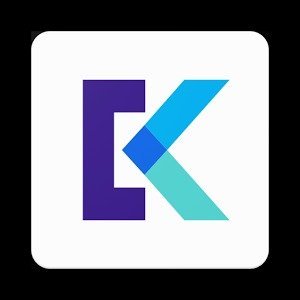
- Hide Pictures Keep Safe Vault
- قیمت: رایگان (با پرداخت درون برنامه ای)
- سازنده: Keepsafe
- سیستم عامل: اندروید
- حجم: ۱۸.۲۳ مگابایت
- دانلود:
- گوگل پلی
Hide Something
Hide Something آخرین پیشنهادی است که توصیه می کنیم حتماً از آن استفاده کنید. در این ابزار می توانید با استفاده از رمز عبور و یا پین کد از تصاویر خود محافظت نموده و از آن ها روی سرویس گوگل درایو نسخه پشتیبان بگیرید.
علاوه بر این اپلیکیشن قدرتمند Hide Something شامل چند ویژگی منحصر به فرد نیز می شود. اولاً می توانید از طریق منوی به اشتراک گذاری فایل ها یا تصاویر خود را در این برنامه ذخیره کنید و دوماً اپلیکیشن مذکور در فهرست اپلیکیشن های استفاده شده اخیر نشان داده نمی شود.
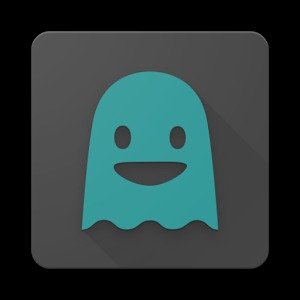
- Hide Something – Photo, Video
- قیمت: رایگان (با پرداخت درون برنامه ای)
- سازنده: COLIFER LAB
- سیستم عامل: اندروید
- حجم: ۷.۳ مگابایت
- دانلود:
- گوگل
عجیب است که سیستم عامل اندروید این ویژگی را به صورت پیش فرض به کاربران خود ارائه نمی دهد. در رابطه با همین موضوع امیدوار هستیم این قابلیت طی به روز رسانی های آینده به این سیستم عامل نیز اضافه شود. در حال حاضر تنها راهی که دارید تکیه بر روش های فرعی و ترفندهای ذکر شده در این مطلب است.
برچسب ها :
ناموجود- نظرات ارسال شده توسط شما، پس از تایید توسط مدیران سایت منتشر خواهد شد.
- نظراتی که حاوی تهمت یا افترا باشد منتشر نخواهد شد.
- نظراتی که به غیر از زبان فارسی یا غیر مرتبط با خبر باشد منتشر نخواهد شد.



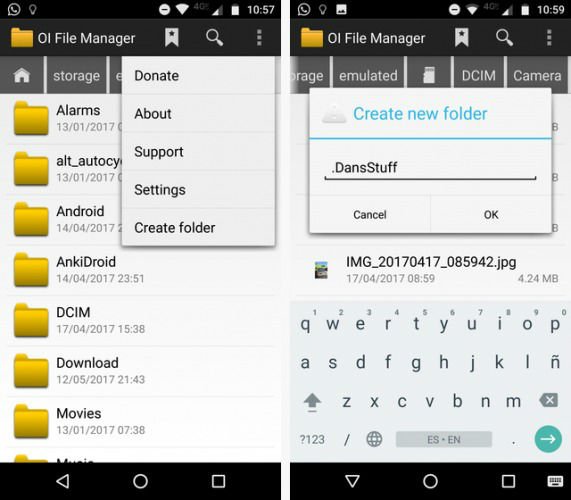
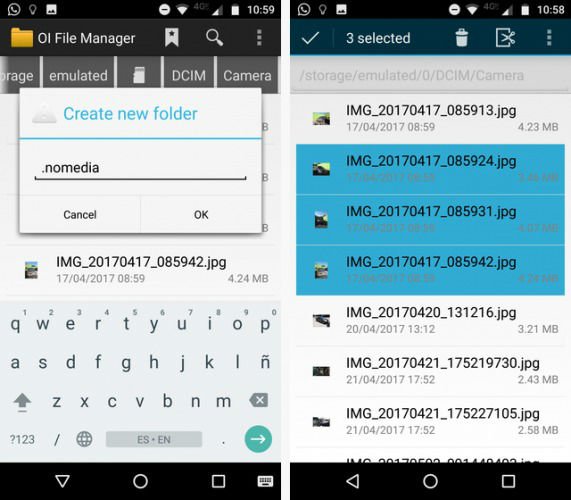


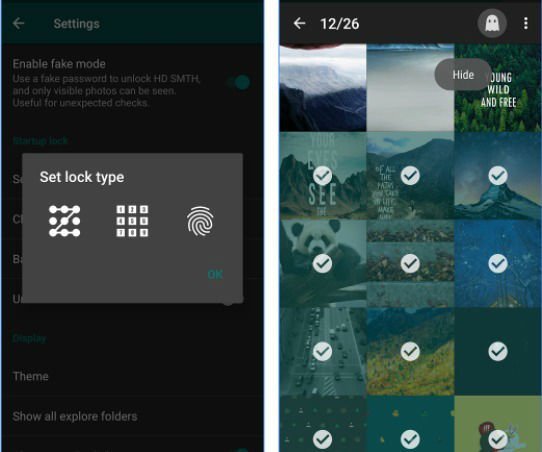

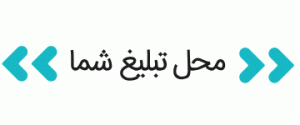
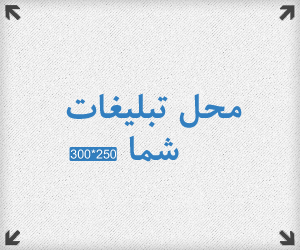










ارسال نظر شما
مجموع نظرات : 0 در انتظار بررسی : 0 انتشار یافته : ۰